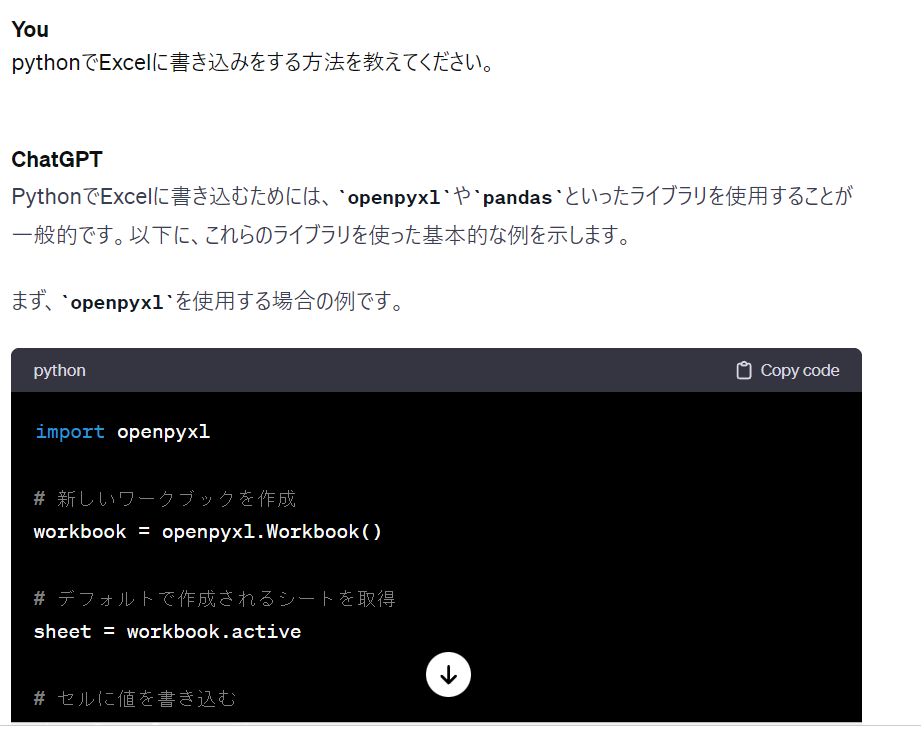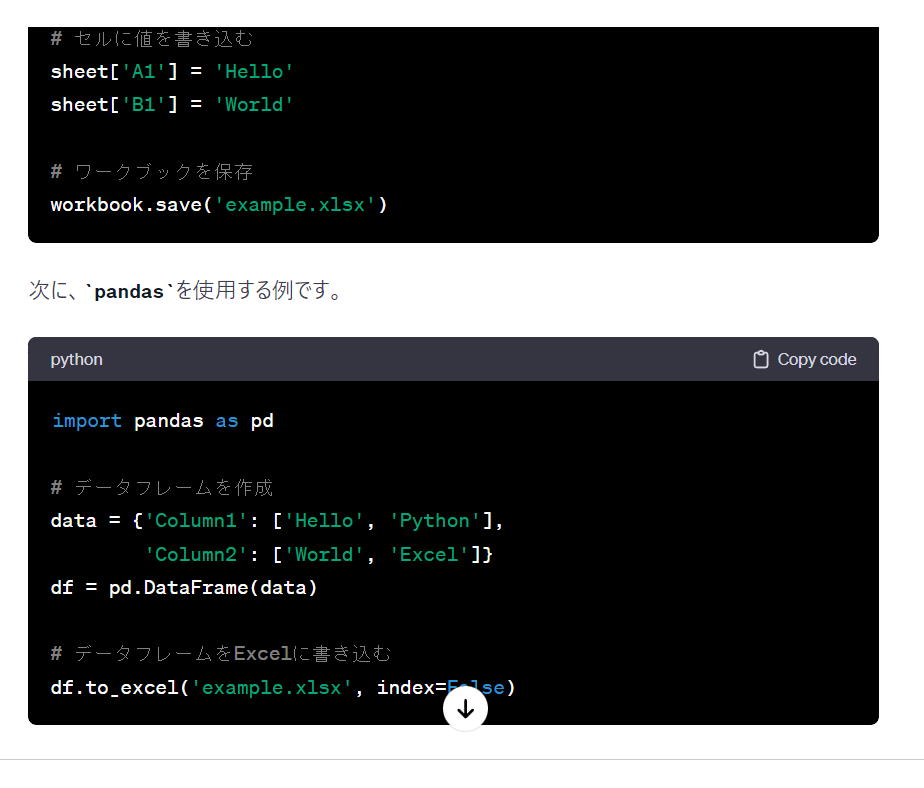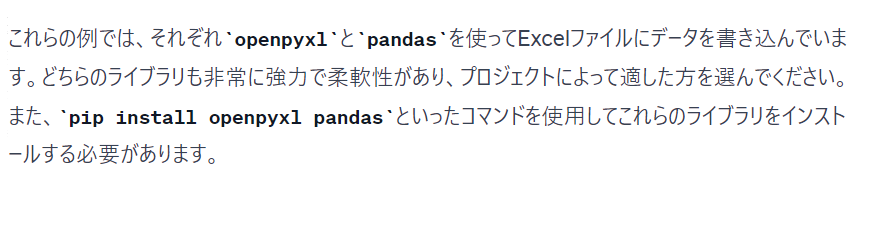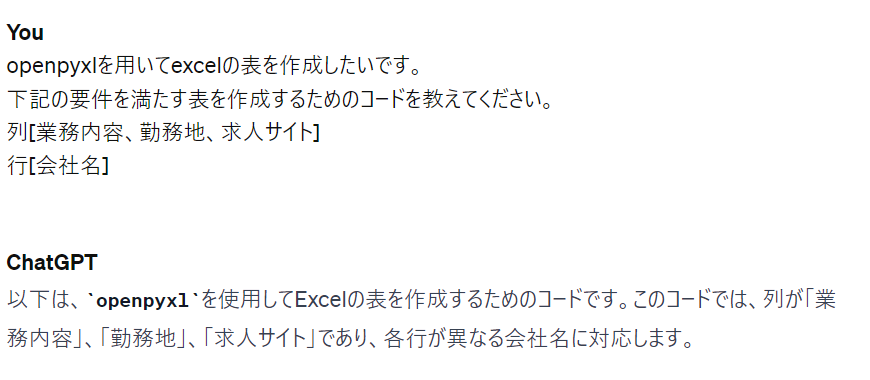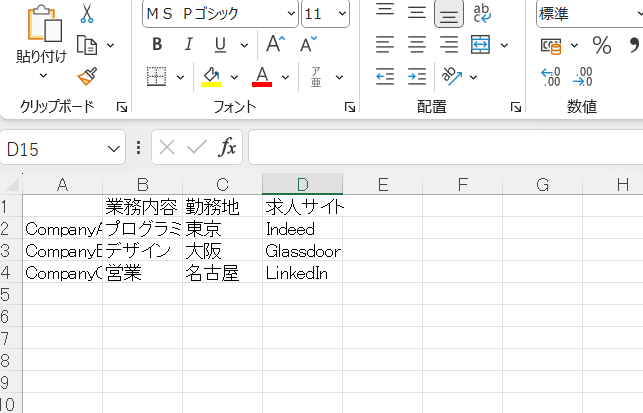今回は、ChatGPTに教えてもらいながら、pythonでExcelにデータを入力していきます。
この内容なら検索した方が早そうですが、練習も兼ねてChatGPTと対話しながら進めていきます。
開始
- データ入力の方法をChatGPTに質問する
ライブラリはopenpyxlやpandasを使用するのが一般的らしく、今回はファイルの作成から保存までを簡単にできそうなopenpyxlを使用します。
- コードを書いてもらう
↓生成されたコード
import openpyxl
# 新しいワークブックを作成
workbook = openpyxl.Workbook()
# デフォルトで作成されるシートを取得
sheet = workbook.active
# 列のヘッダーを書き込む
sheet['B1'] = '業務内容'
sheet['C1'] = '勤務地'
sheet['D1'] = '求人サイト'
# 会社とデータの対応関係
company_data = {
'CompanyA': ('プログラミング', '東京', 'Indeed'),
'CompanyB': ('デザイン', '大阪', 'Glassdoor'),
'CompanyC': ('営業', '名古屋', 'LinkedIn'),
# 他の会社データを必要に応じて追加
}
# データを表に書き込む
for row_index, (company_name, data) in enumerate(company_data.items(), start=2):
sheet.cell(row=row_index, column=1, value=company_name) # 会社名
sheet.cell(row=row_index, column=2, value=data[0]) # 業務内容
sheet.cell(row=row_index, column=3, value=data[1]) # 勤務地
sheet.cell(row=row_index, column=4, value=data[2]) # 求人サイト
# ワークブックを保存
workbook.save('company_job_list.xlsx')
- コードを実行する
pip install openpyxl
openpyxlをインストールし、生成されたコードをpythonファイルにコピペして実行すると、作業ディレクトリに.xlsxファイルが作成されます。
作成したファイルの確認
最後に
ChatGPTでコードを簡単に生成できるというのは知っていましたが、実際にやってみると修正する必要もなく動いたので驚きました。
この記事は私の初投稿であり、読みづらいにもかかわらず最後まで見ていただきありがとうございました。
質の高い記事が書けるように、これからも更新していきます。